FAQ
Вопрос: Я не могу нажать кнопку "Продолжить" (Continue), так как содержимое окна не умещается в само окно, и кнопка оказывается вне пределов видимости. Что делать?
Ответ: Такое изредка бывает на криво настроенных ОС. На клавиатуре есть клавиша TAB. Дощелкайте ей до нужного пункта меню.
Вопрос: Установка не была завершена из-за непонятной ошибки. Что делать?
Ответ: Ознакомьтесь с
расшифровкой кодов ошибок. Также, рекомендую изучить лог установки. Он расположен по пути C:\Program Files (x86)\Common Files\Adobe\Installers\Install.log. Возможно здесь вы получите более подробную информацию о проблеме и способе ее устранения.
Вопрос: У меня затык на начальном этапе установки, не описанный выше. Можете что-то подсказать?
Ответ: Попробуйте заменить используемый в дистрибутиве файл Set-up.exe на скачанный
отсюда.
Вопрос: Что здесь с отключением шпионских модулей?
Ответ: Отключены шпионские модули Log Transport Application (LogTransport2.exe), CRLog Transport Application (CRLogTransport.exe) и Adobe Crash Processor (Adobe Crash Processor.exe). Инициализирующие их файлы переименованы в LogTransport2.exe.bak, CRLogTransport.exe.bak и Adobe Crash Processor.exe.bak, соответственно. Если у вас вдруг появится желание восстановить их работоспособность, просто удалите у них расширение .bak. Предвосхищая вопрос некоторых пользователей, почему, мол, не заблокирован тот же AdobeIPCBroker.exe, хочу сказать, что без него не будет работать часть онлайн-сервисов.
Вопрос: Что с лекарствами для данной версии программы?
Ответ: По методу uncia & CGP Co был пропатчен ряд файлов. Пролеченные файлы встроены мной в установщик, так что вам ничего специального для лечения делать не требуется. На всякий случай оригинальные файлы сохранены с расширением .bak. Для их восстановления удалите у этих файлов расширение .bak и замените ими имеющиеся пропатченные файлы.
Вопрос: Через некоторое время после запуска программы у меня стало появляться всплывающее уведомление о скором окончании пробного периода. Что делать?
Ответ: В лекарство, для решения этой проблемы, встроен механизм, блокирующий доступ к ряду IP-адресов и ряду хостов. Для этих целей используются Windows Firewall (Defender) и файл hosts. Увы, список блокированного периодически меняется. Но и мы можем динамически его подправить! Для этого запустите из дистрибутива файл ..\Adobe 2025\packages\setup.exe и при включенном интернете. Через несколько секунд список блокируемого актуализируется, и всплывающее уведомление перестанет вас беспокоить. Если этого не произошло, то либо вы используете сторонний брандмауэр, и он игнорирует правила подключения, прописанные в Windows Firewall, либо какое-то установленное у вас ПО блокирует внесение изменений в файл hosts, либо файл hosts игнорируется системой, так как доступ в сеть для программ у вас осуществляется через прокси или VPN. В первом случае я рекомендую заблокировать доступ в сеть главному исполняемому файлу InCopy.exe, запуск которого инициирует появление злосчастного уведомления. Во втором - проверить не имеет ли файл hosts атрибут "Только чтение" и не блокирует ли ваш антивирус внесение изменений в этот файл. В третьем вся надежда только на правило в брандмауэре; если используете сторонний брандмауэр, то рекомендации как для первого случая, а если нет то проверьте наличие в Windows Firewall правила для исходящих подключений "Adobe Unlicensed Pop-up" - оно должно быть.
Вопрос: При открытии программы высвечивается ошибка "Приложение Adobe Creative Cloud, необходимое для устранения проблемы отсутствует или повреждено..." (Adobe Creative Cloud, needed to resolve the problem, is missing or damaged...). Что делать?
Ответ: У вас в системе остались "хвосты" от прежних установок компонентов Adobe Creative Cloud. Их надо удалить. Для этого воспользуйтесь утилитой
Adobe Creative Cloud Cleaner Tool. В качестве удаляемого компонента выберите сначала All, а потом Adobe Creative Cloud Desktop. После этого переустановите сбоившую программу. Подобная чистка с переустановкой не повредит ранее установленным программам.
Вопрос: Я не могу авторизоваться в программе. Окно авторизации ведет себя некорректно. Что делать?
Ответ: Попробуйте закрыть программу и временно куда-то переместить папку C:\Program Files\Common Files\Adobe\Adobe Desktop Common\NGL. После этого вновь запустите программу и попытайтесь авторизоваться. Удаление этой папки должно инициировать альтернативный вариант авторизации - при помощи браузера.



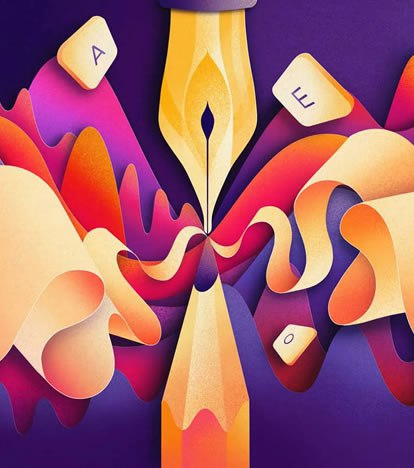
 - Русский
- Русский
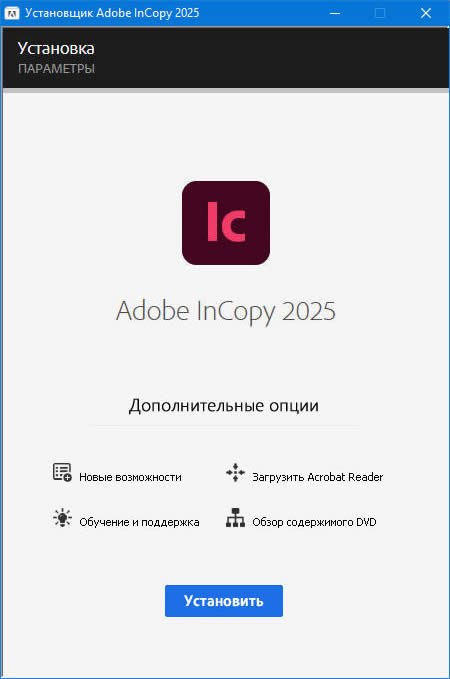
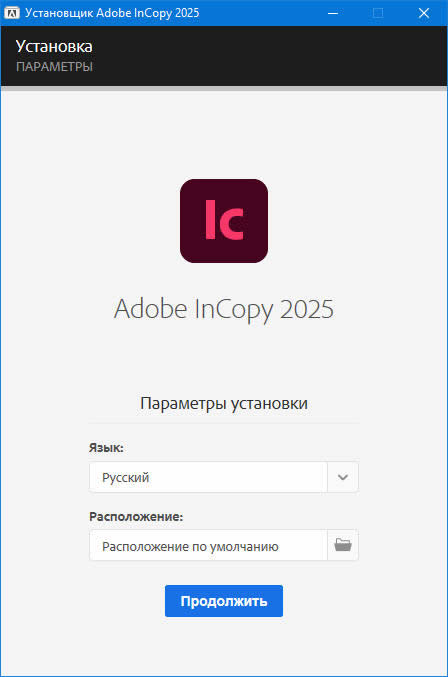
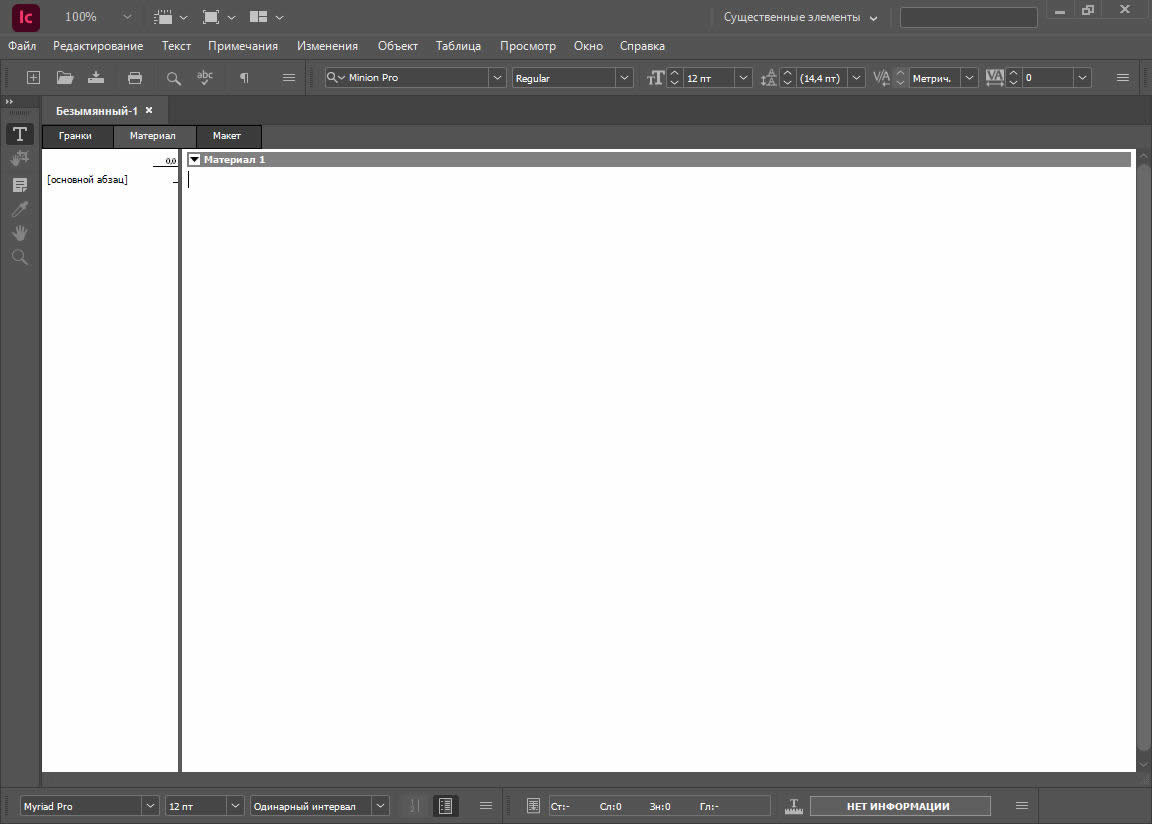
 Вверх
Вверх